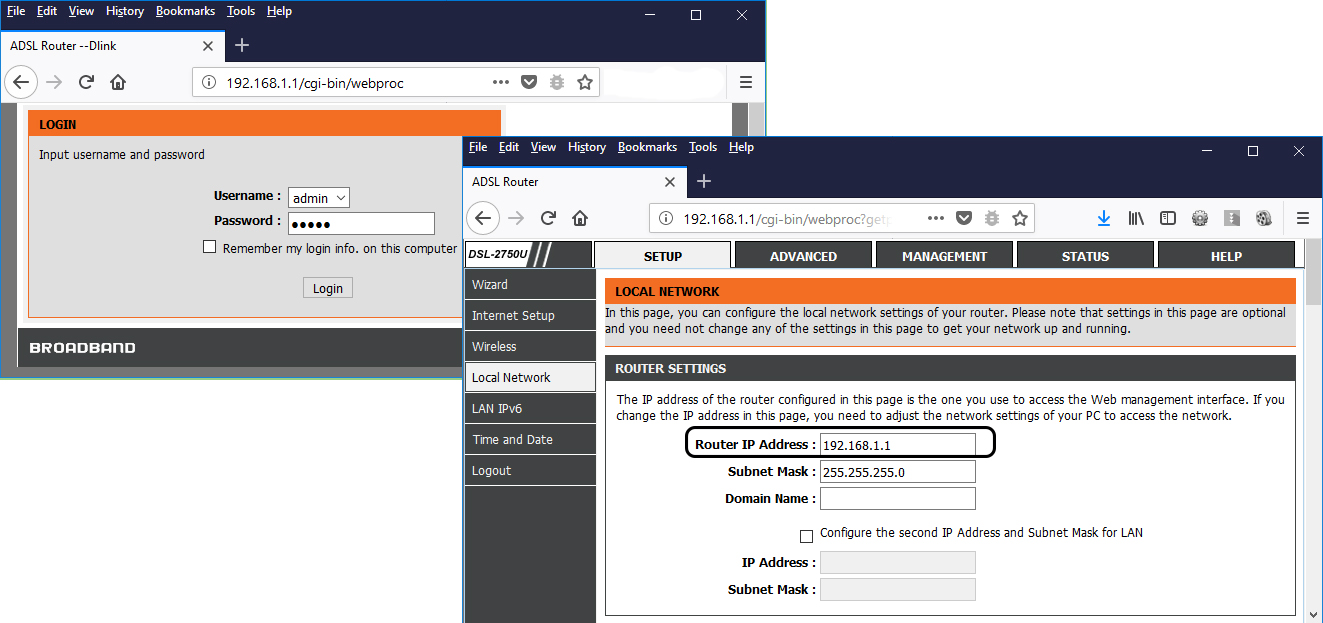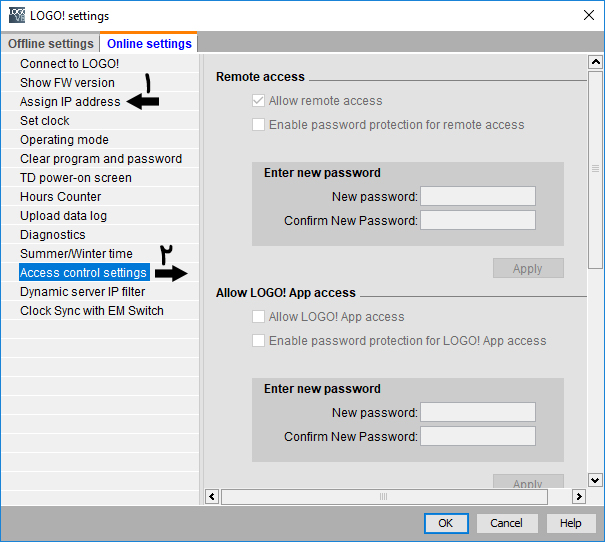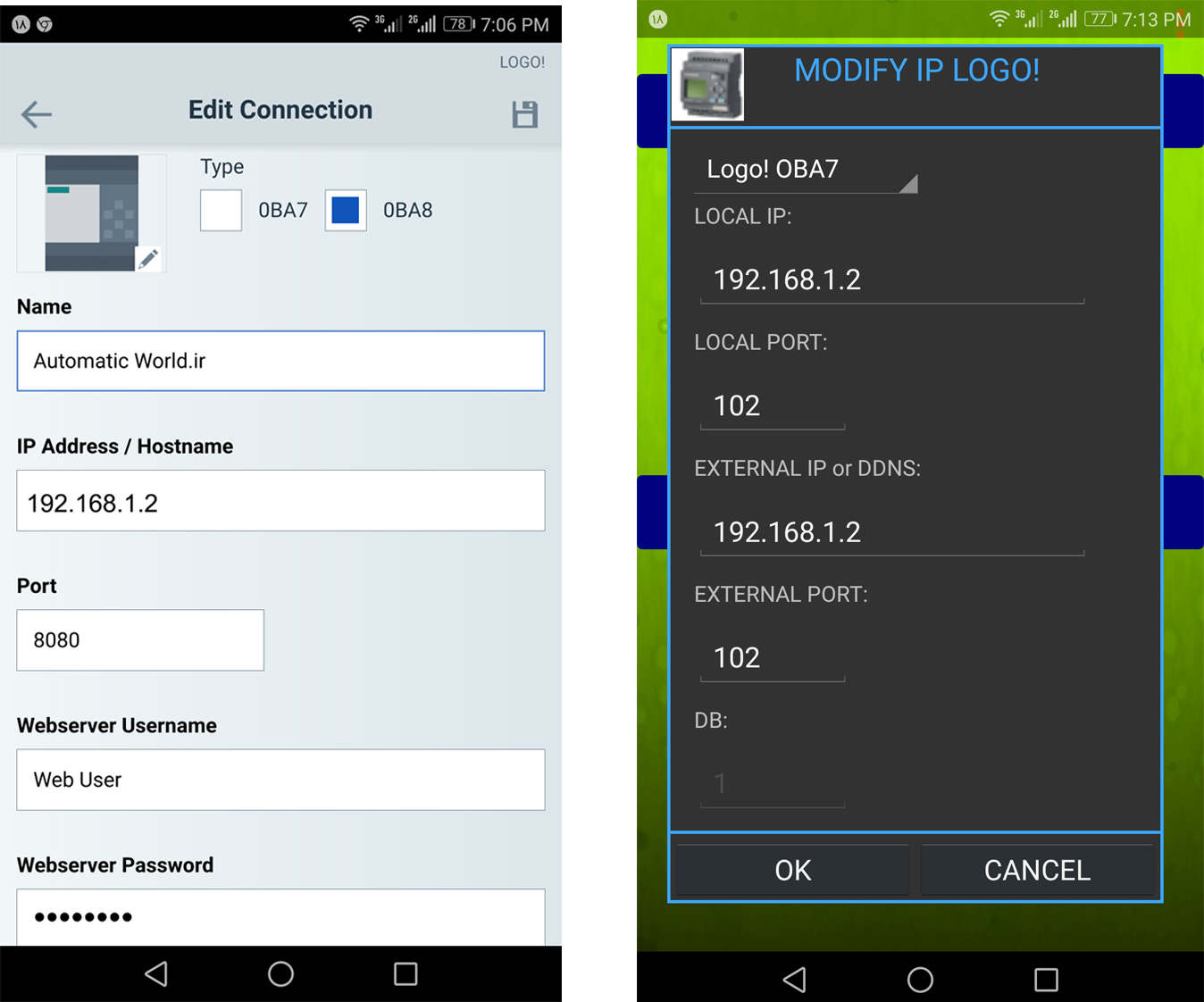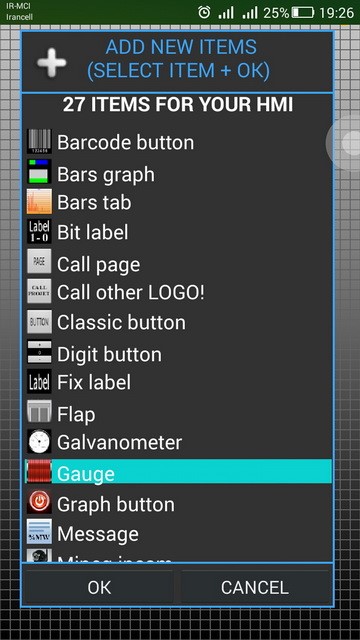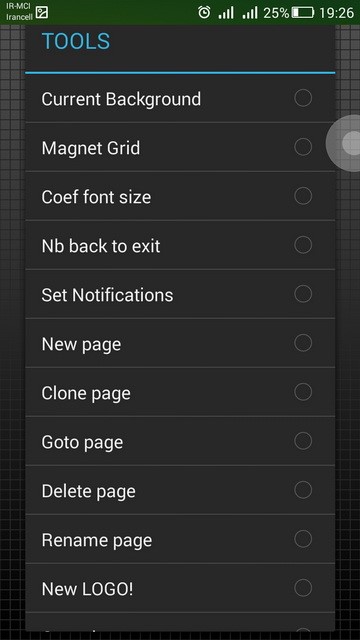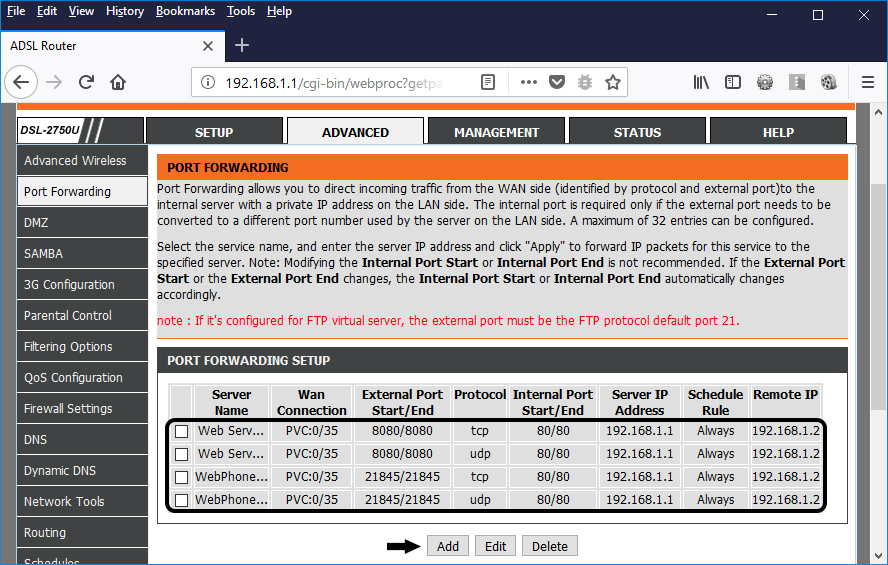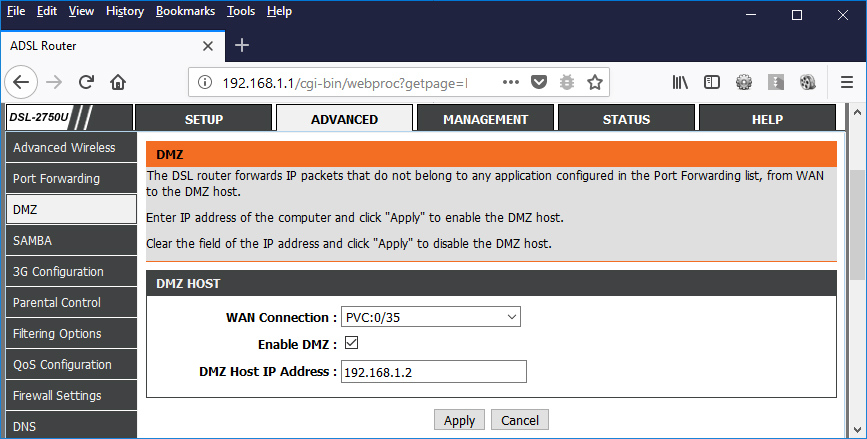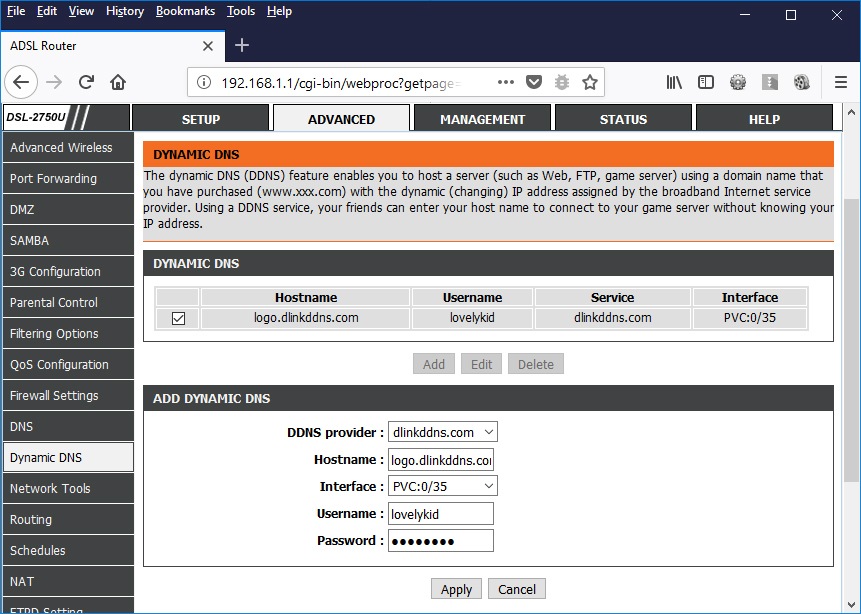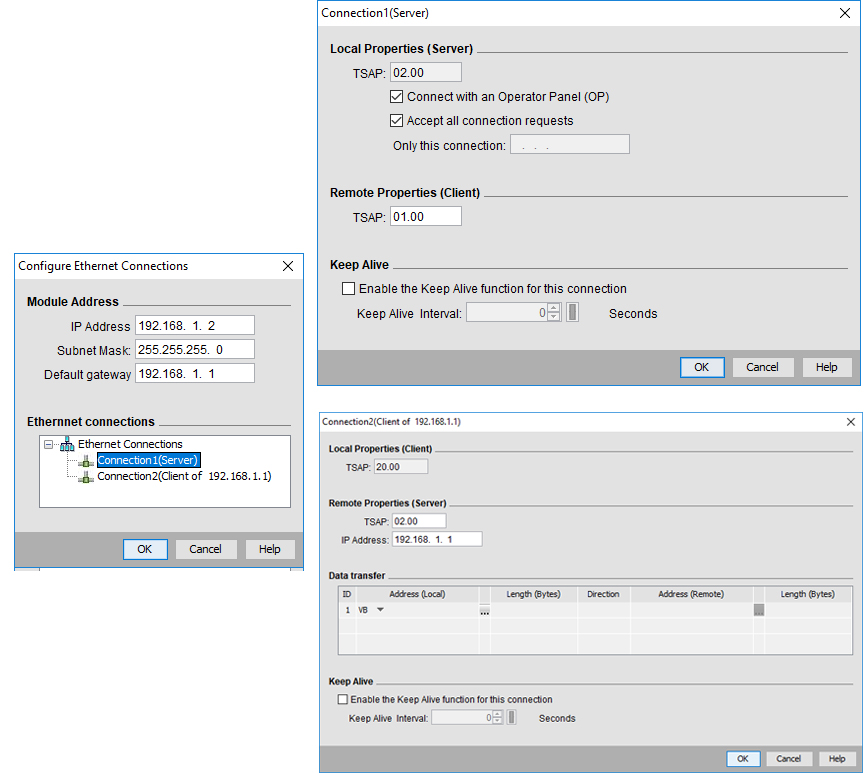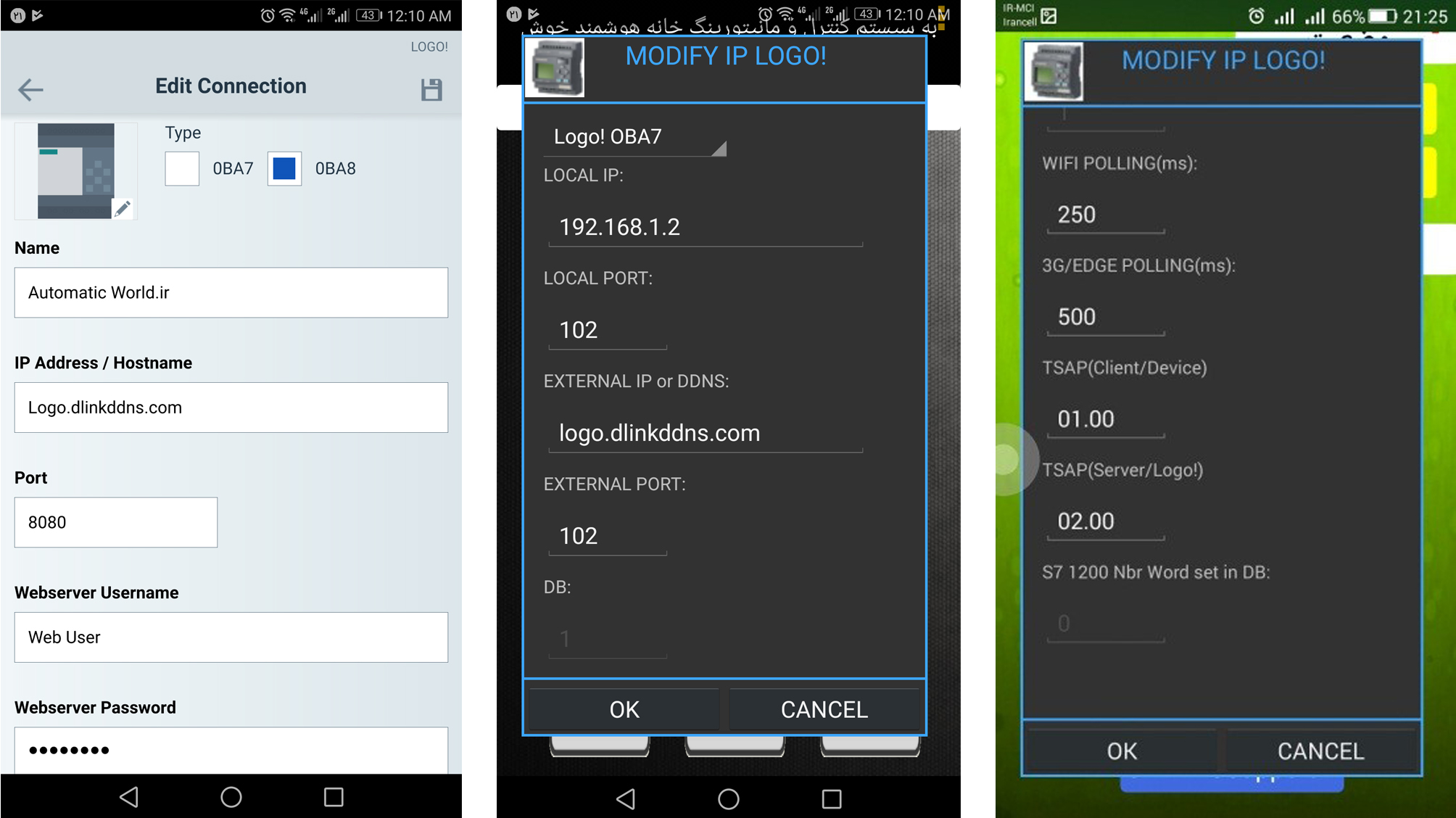همانگونه که در صفحه اصلی این بخش بیان گردید، تعبیه پورت پروفی نت روی نسل های ۷ و ۸ کنترلر محبوب لوگو (LOGO! 7&8)، زمینه ساز تحولی بزرگ برای این کنترلر گردید و سبب شد تا امکان برقراری ارتباط آسان و ارزان قیمت با این کنترلر کوچک از راه دور تحت دو بستر اپلیکیشن های گوشی های هوشمند و وب سرور مهیا گردد. بدیهی است که نظر به استفاده گسترده کاربران از گوشی های هوشمند در دنیای امروز، چنین قابلیتی، دنیایی از کاربردهای جدید را در مقابل این کنترلر گشوده و دامنه کاربرد لوگو! را تا چند برابر افزایش می دهد. از مهمترین زمینه های کاربرد این قابلیت می توان به هوشمندسازی منازل و ساختمان ها اشاره نمود که در مطلب لوگو! و خانه هوشمند به تفصیل در خصوص آن صحبت گردید. در این بخش، به معرفی مهمترین اپلیکیشن های موجود و آموزش چگونگی استفاده از آن ها پرداخته میشود و قابلیت وب سرور و چگونگی استفاده از آن در مطلب جداگانه ای مورد بررسی قرار می گیرد.

تاکنون دو اپلیکیشن برای کنترلر محبوب لوگو! به نام های HMI LOGO! App و LOGO! App ارائه شده که LOGO! App، اپلیکیشن اصلی ارائه شده توسط زیمنس و HMI LOGO! App، اپلیکیشن ارائه شده توسط یک برنامه نویس بلژیکی است. این اپلیکیشن ها که برای دو سیستم عامل Android و IOS طراحی و عرضه شده اند، ابزارهای کاربردی برای برقراری ارتباط با کنترلر لوگو ورژن های ۷ و ۸ (0BA7&0BA8) در بستر شبکه محلی (WLAN/LAN) و یا در بستر شبکه اینترنت می باشند و کاربران با نصب آنها روی گوشی های هوشمند خود، قادر خواهند بود تا از راه دور متغیرهای برنامه را مانیتور نموده و پروسه مربوطه را کنترل نمایند. هر دو اپلیکیشن، از قابلیت های مشابهی برخوردارند ولی در مقام مقایسه و در حالت کلی، LOGO! App برای کاربردهای صنعتی حرفه ای تر است. نکته منفی این App، آن است که استفاده از تمامی قابلیت های آن مستلزم پرداخت هزینه می باشد، حال آنکه HMI LOGO! App که از محیط و امکانات گرافیکی بیشتری نیز برخوردار است، کاملاً رایگان است. به بیان دقیقتر، نسخه فعال و کامل LOGO! App زیمنس، قادر است همزمان با حداکثر ۵۰ کنترلر لوگو ارتباط برقرار نماید و محیط گرافیکی مناسبی نیز در اختیار کاربر قرار دهد اما این App در نسخه رایگان، تنها از قابلیت برقراری ارتباط با یک کنترلر لوگو! و امکانات گرافیکی بسیار محدودی برخوردار است. در این حالت میتوان با استفاده از منوی Tag List، آدرسهای مورد نظر در برنامه را انتخاب و آنها را بصورت دستی مقداردهی نمود یا آنکه به کمک دکمه ها و المان های گرافیکی در تعداد محدود، متغیرها را مقداردهی نمود. به طور خلاصه، برای کاربران عادی که مایل به پرداخت هزینه نمی باشند، قطعاً HMI LOGO! App گزینه مناسب تری خواهد بود و لذا تمرکز این بخش، بر آموزش استفاده از آن قرار دارد. جهت آشنایی خوانندگان محترم، در شکل های زیر تصاویری از محیط کاربری پروژه های ایجاد شده با این دو App به همراه لینک های دانلود مربوطه ارائه گردیده است.
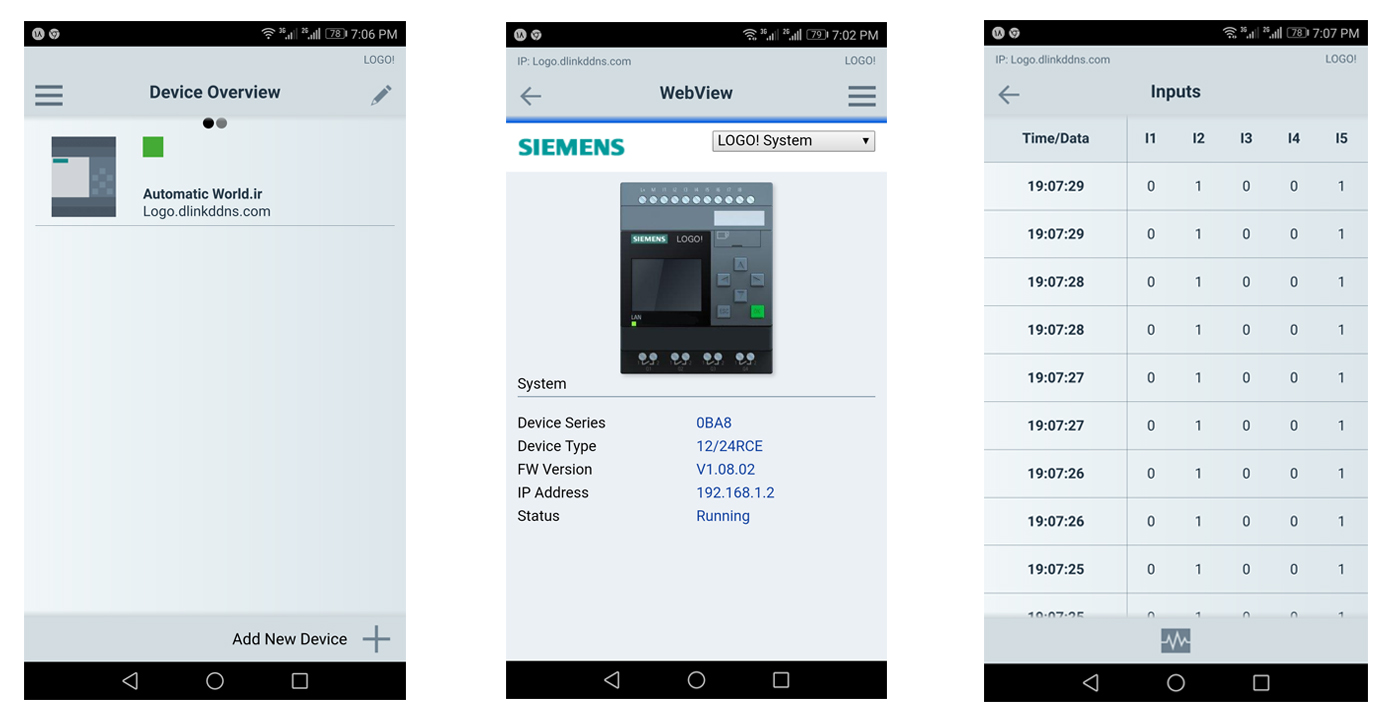
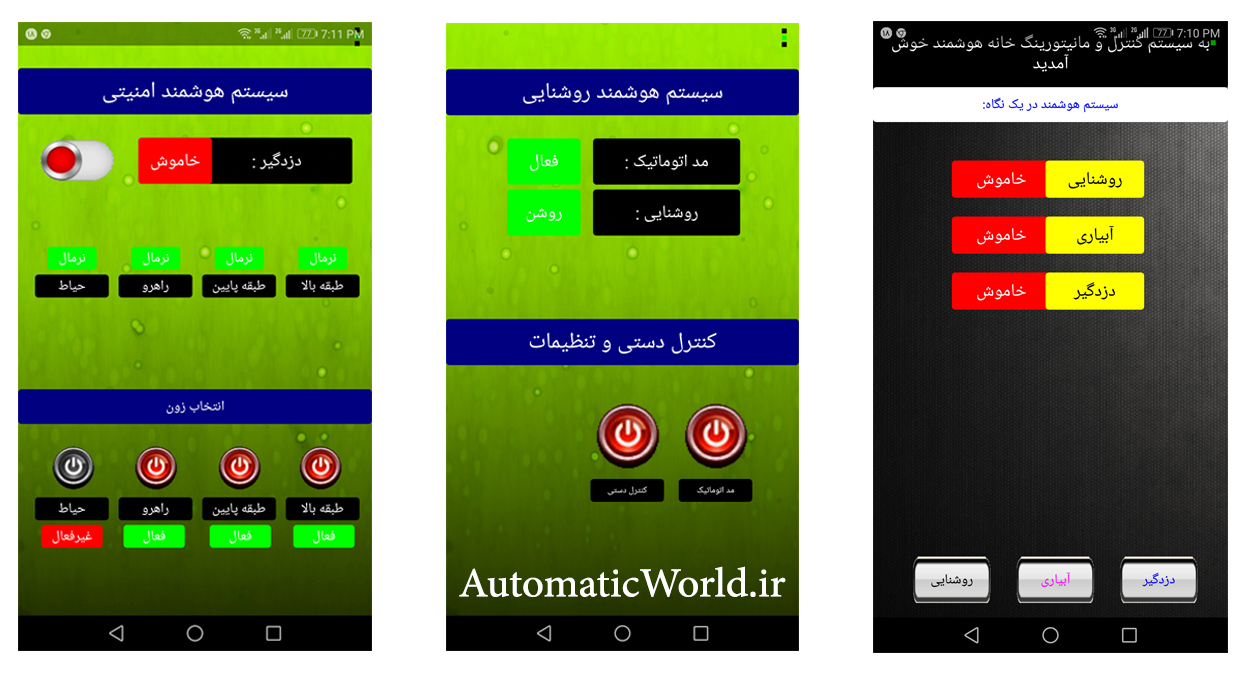
-
انجام تنظیمات سخت افزاری :
به طور کلی به منظور کنترل و مانیتورینگ لوگو! از راه دور، در گام نخست می بایست ارتباط لوگو! به یک شبکه محلی (LAN) یا شبکه اینترنت برقرار گردد. برای این منظور، شرکت زیمنس ماژول های CMR2020 و CMR2040 را طراحی و به بازار عرضه نموده است که این دو ماژول قابلیت های فراوانی همچون امکان کنترل لوگو! از طریق اینترنت، از طریق پیامک و همچنین امکان موقعیت یابی لوگو! به کمک GPS را فراهم می نمایند اما نظر به قیمت نسبتاً بالای ماژول های ذکر شده، در شیوه ای ساده و ارزان می توان از طریق یک کابل شبکه و یک مودم WiFi، امکان کنترل لوگو! از طریق اینترنت را فراهم نمود. در شکل های زیر دو شیوه ارتباطی لوگو! با شبکه اینترنت نشان داده شده است.

نظر به مقرون به صرفه تر بودن شیوه دوم، در ادامه به چگونگی برقراری ارتباط لوگو! به شبکه اینترنت و کنترل آن از طریق مودم WiFi پرداخته می شود و آموزش تنظیمات ماژول های ارتباطی CMR2020/2040 در مطلب جداگانه ای به تفصیل مورد بررسی قرار خواهد گرفت.
-
انجام تنظیمات نرم افزاری :
به طور کلی به منظور برقراری ارتباط با لوگو! از راه دور به کمک یک مودم، به آدرس IP لوگو! و شماره پورت مربوطه نیاز است. تنها تفاوتی که مابین شبکه محلی و شبکه اینترنت در این خصوص وجود دارد، آن است که در شبکه محلی، کاربر به سادگی می تواند آدرس های دلخواه را به مودم و لوگو! تخصیص دهد و سپس از طریق آدرس لوگو! در شبکه محلی، به سادگی با Appهای معرفی شده به آن متصل شود و پارامترهای برنامه را کنترل و مانیتور نماید. اما در شبکه اینترنت، این امر به صورت پیشفرض امکان پذیر نمی باشد چراکه در شبکه اینترنت، آدرس های IP تجهیزات به صورت دینامیک تعریف می گردد و با هر بار خاموش و روشن شدن آن تجهیز، یک آدرس IP جدید از طریق سرور DHCP بدان تخصیص داده می شود. بنابراین در این حالت در صورت خاموش و روشن شدن مودم، ارتباط مجدد با لوگو! نیازمند انجام تنظیمات جدید خواهد بود. برای حل این مشکل، دو راهکار ساده وجود دارد. راهکار نخست، خرید یک آدرس IP استاتیک از شرکت مخابرات یا سرویس دهنده اینترنت می باشد که در این حالت می بایست هر ساله مبلغی به عنوان حق اشتراک سالیانه پرداخت شود. مزیت این شیوه آن است که آدرس IP تخصیص داده شده برای کاربر حفظ گردیده و در هیچ حالتی تغییر نخواهد کرد و بدین ترتیب مشکل به صورت کامل مرتفع می گردد. راهکار دوم استفاده از سرویسی موسوم به DDns می باشد. در این روش، کاربر با عضویت در یک وب سایت، آدرس IP فعلی خود را ثبت می نماید و متناظر با آن، یک آدرس دامین دریافت می کند. زین پس، در صورت تغییر آدرس IP کاربر، وب سایت فوق بصورت اتوماتیک آدرس IP جدید را به آدرس دامین تخصیص داده و لذا آدرس دامنه دریافت شده، همواره به آدرس IP فعلی کاربر اشاره خ.اهد نمود. وب سایت های مختلفی روی اینترنت وجود دارند که این امکان را بصورت رایگان برای کاربران مهیا می نمایند، به عنوان نمونه، شرکت D-Link، این قابلیت را بصورت رایگان برای مودم های خود ارائه نموده است. در صورت استفاده از مودم های این شرکت به منظور استفاده از سرویس DDns، کافی است به سایت مربوطه مراجعه و پس از عضویت، آدرس مربوطه دریافت گردد. (آدرس Logo.dlinkddns.com در تصویر زیر به آدرس IP فعلی تخصیص داده شده است. به این آدرس، اصطلاحاً آدرس DDns گفته می شود.)
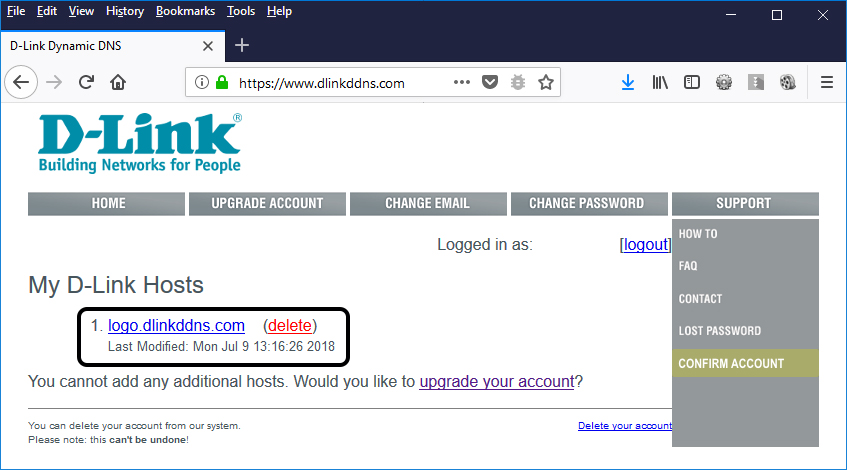
با توجه به مطالب بیان شده، ادامه مراحل تنظیمات و پیکره بندی در دو حالت شبکه محلی و شبکه اینترنت شرح داده می شود :
-
تنظیمات در شبکه محلی :
همانگونه که بیان گردید، در شبکه محلی محدودیتی در تنظیم آدرس IP برای مودم و کنترلر لوگو! وجود ندارد و کاربر به دلخواه می تواند دو آدرس در رنج یکدیگر انتخاب نماید و به مودم و لوگو! تخصیص دهد. لازم به توضیح است که آدرس IP پیش فرض مودم، مقدار ۱۹۲.۱۶۸.۱.۱ می باشد که با ورود آن در نوار آدرس یکی از Web browserهای ویندوز مانند Internet Explorer و فشردن دکمه Enter، صفحه ورود به بخش تنظیمات باز می گردد. در این صفحه می توان با وارد نمودن نام کاربری و کلمه عبور مودم که به صورت پیشفرض برابر Admin می باشد، به این بخش وارد گردید و در صورت لزوم، آدرس IP مودم را تغییر داد.
اکنون با تنظیم آدرس IP لوگو! در رنج مودم (همچون آدرس ۱۹۲.۱۶۸.۱.۲) از طریق مسیر Tools–> Transfer–> Configure network address و سپس فعالسازی سطوح دسترسی از راه دور/اپلیکیشن و وب سرور و تنظیم کلمه عبور از طریق مسیر Tools–> Transfer–> Access Control در نرم افزار LOGO! Soft Comfort، پیکره بندی کنترلر به اتمام رسیده و نوبت به انجام تنظیمات پایانی در اپلیکیشنها می رسد.
در شکل زیر، صفحات تنظیمات ارتباطی لوگو! در دو اپلیکیشن نشان داده شده است. همانگونه که در تصویر مشخص است برای آدرس لوگو! از آدرس تعریف شده در شبکه محلی استفاده می گردد. لازم به ذکر است که در HMI LOGO! App که برای نسل هفتم لوگو! طراحی شده مقدار پورت برابر ۱۰۲ ولی در LOGO! App، مقدار پورت برابر ۸۰۸۰ تنظیم می گردد.
HMI LOGO! App در مقایسه با LOGO! App زیمنس، دارای مجموعه بسیار کاملی از ابزارهاست و از طریق این ابزارهای رایگان میتوان به سادگی، صفحات دلخواهی ایجاد نمود و در هر صفحه با تعبیه کردن دکمه های مختلف، گیجها، فیلدهای متنی یا تصویری، صفحات وب، ویدیو و… به کنترل یا مانیتورینگ مقادیر و پارامترهای برنامه پرداخت. طرز کار با این اپلیکیشن نیز بسیار ساده است، کافی است تا ابتدا تنظمیات ارتباطی لازم جهت ارتباط با لوگو! انجام شود و سپس با انتخاب گزینه Edit از منو در محیط ویرایش، صفحات دلخواه ایجاد و تکمیل شوند. در محیط ویرایش، با لمس نمودن منو و انتخاب گزینه Add Item، لیستی از ابزارهای مختلفِ قابل استفاده، نمایش داده می شود. با انتخاب هر کدام از این آیتمها، پنجره پیکره بندی آن باز خواهد شد که تنظیمات بسیار ساده ای همچون موقعیت قرار گیری در صفحه، آدرس تگ مربوطه در برنامه، تنظمیات رنگ و فونت و…. را شامل می شود. نهایتاً با انتخاب گزینه Run و اجرای صفحات ایجاد شده، میتوان به کنترل و مانیتورینگ مقادیر برنامه پرداخت.
در صورت نیاز به ایجاد صفحات جدید، تغییر نام صفحات، حذف صفحات، تغییر تصویر پیش زمینه و گرید صفحه و… میتوان گزینه Tools را از منو انتخاب نمود.
-
تنظیمات در شبکه اینترنت :
در این حالت در گام نخست می بایست با درج آدرس IP مودم (۱۹۲.۱۶۸.۱.۱) وارد صفحه تنظیمات شد و آدرس داخلی مودم را به آدرس مدنظر لوگو! هدایت کرد. برای این منظور مطابق شکل زیر از بخش تنظیمات پیشرفته می بایست سربرگ Port Forwarding انتخاب و با فشردن دکمه Add، آدرس و پورت مودم (در این مثال آدرس ۱۹۲.۱۶۸.۱.۱ با پورت ۸۰۸۰) به آدرس و پورت مدنظر برای لوگو! (در این مثال آدرس ۱۹۲.۱۶۸.۱.۲ با پورت ۸۰) برای هر دو پروتکل TCP و UDP هدایت شود.
در گام بعدی می بایست با انتخاب گزینه DMZ، تنظیمات ذیل صورت پذیرد:
و سپس با ایجاد یک ردیف جدید در تنظیمات مودم، نام کاربری و کلمه عبور برای آدرس DDns تعریف شود.
در گام بعد به منظور آماده سازی لوگو! کافی است تا از منوی Tools در نرم افزار LOGO! Soft Comfort، گزینه Ethernet Connection انتخاب و مقادیر ذیل در آن وارد شود. در ادامه می بایست دو ارتباط به ترتیب از نوع سرور و کلاینت ایجاد و آنها با مقادیر نشان داده شده در تصاویر ذیل تکمیل گردد.
در ادامه، مشابه حالت قبل می بایست با تنظیم آدرس IP لوگو! در رنج مودم (همچون آدرس ۱۹۲.۱۶۸.۱.۲) از طریق مسیر Tools–> Transfer–> Configure network address و سپس فعالسازی سطوح دسترسی از راه دور/اپلیکیشن و وب سرور و تنظیم کلمه عبور از طریق مسیر Tools–> Transfer–> Access Control در نرم افزار LOGO! Soft Comfort، پیکره بندی کنترلر را پایان داد و نهایتاً به انجام تنظیمات پایانی در اپلیکیشنها پرداخت. تنها تفاوت در این بخش نیز آن است که بجای آدرس محلی می بایست آدرس IP استاتیک یا آدرس DDns در اپلیکیشنها وارد شود.
با توجه به مطالب فوق، چگونگی ایجاد صفحات و تخصیص تگ ها به المانهای گرافیکی در اپلیکیشنهای معرفی شده از پیچیدگی خاصی برخوردار نمی باشد، با این وجود در مطلبی جداگانه به آموزش چگونگی انجام این کار پرداخته خواهد شد.